文章详情页
SolidWorks蛇形弹簧零件的做题步骤
浏览:79日期:2023-12-02 11:51:22
下面给大家介绍的是SolidWorks蛇形弹簧零件的做题步骤,具体操作步骤如下:
1、SolidWorks练习题之蛇形弹簧效果图:

SolidWorks练习题之蛇形弹簧建模步骤
2、打开SolidWorks软件,新建零件,然后在上视基准面绘制草图,多边形命令。
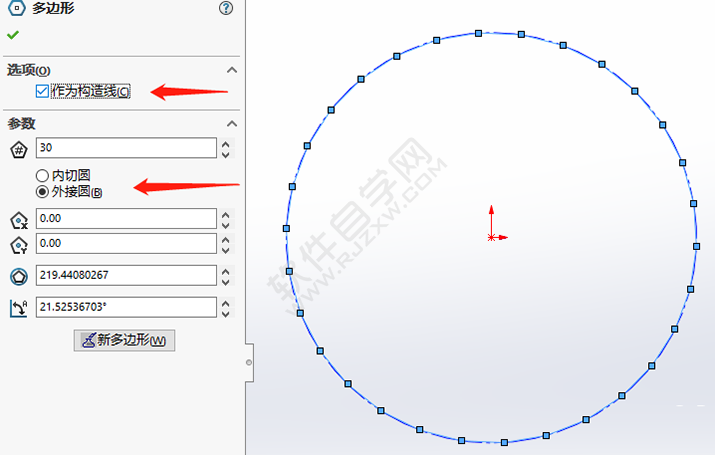
3、其中一条边线添加水平的几何关系。
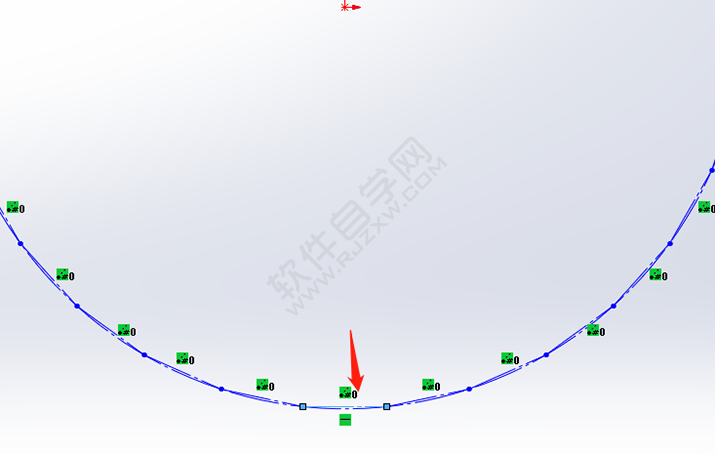
4、继续绘制,标注尺寸,并将外接圆转为实线。
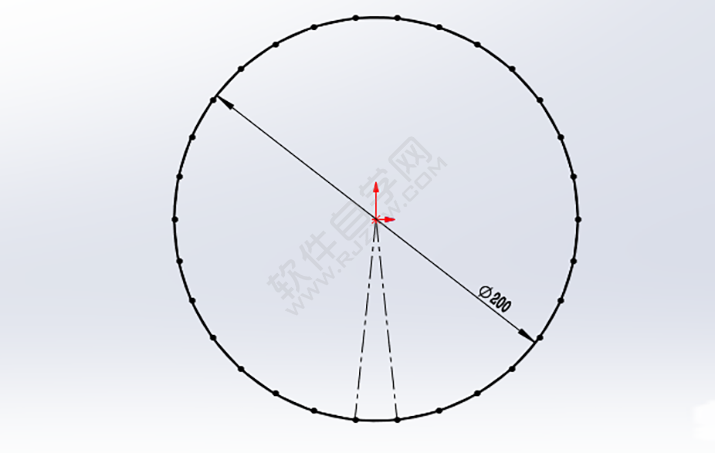
5、曲面-拉伸曲面。

6、前视基准面-草图绘制,如下图所示。
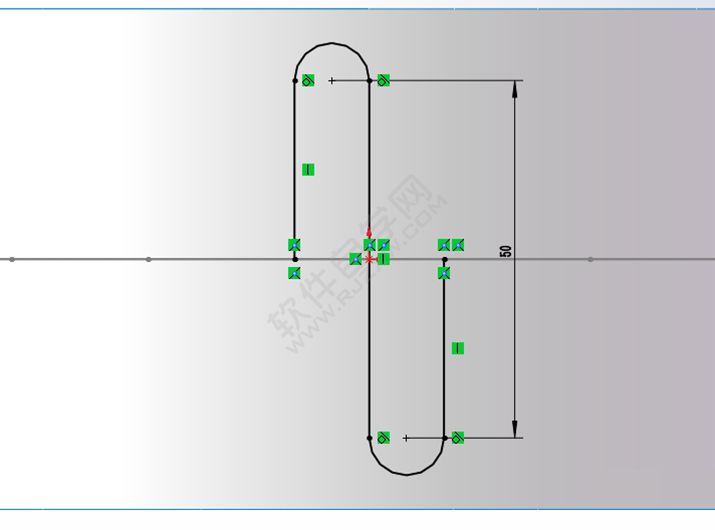
7、注意其中的几何关系,竖直线的中点与原点重合,两个端点与第一步的草图端点添加重合的几何关系。

以上就是SolidWorks蛇形弹簧零件的做题步骤,希望大家喜欢,请继续关注好吧啦网。
排行榜

 网公网安备
网公网安备